Как на самсунг перенести контакты с телефона на сим – Как сохранить контакты на SIM-карту или с SIM-карты на Samsung Galaxy
Как перенести контакты с Sim-карты на смартфон Samsung и наоборот
Купили новый телефон и перед вами встала проблема переноса контактов с сим-карты на смартфон Самсунг? Современные технологии позволяют синхронизировать данные на нескольких устройствах сразу, и легко переносить их с одного устройства на другое. Сделать это очень быстро и легко, в этом вам поможет наше краткое пошаговое руководство.
Как скопировать список контактов с сим-карты на смартфон
Переместить контакты с телефона самсунг на сим-карту ‒ в операционной системе предусмотрена специальная функция копирования. Обратите внимание на то, что у такого типа накопителей небольшой объем памяти, поэтому информация может не сохраниться полностью. При большом объеме данных советуем воспользоваться другими способами переноса файлов.
На Андроиде версии до 5.0
Вам потребуется зайти в телефонную книгу, вызвать контекстное меню нажатием кнопки в правом верхнем углу экрана, выбрать «Экспорт/импорт».
Появится окно с вариантами экспортирования и импортирования данных. Откройте «Импорт с сим-карты». Укажите, куда сохранить перечень ‒ на гаджет или на облачное хранилище. Виртуальный диск – отличное решение для тех, чей девайс не располагает большим объемом памяти. К тому же скопировать оттуда данные можно на любое устройство, с которого можно авторизоваться в Google-аккаунте.
Для окончания процесса отметьте номера, которые хотите импортировать или отметьте все и нажмите ОК.


На Андроиде выше 5.0
На релизе Android выше 5-го, вам потребуется открыть тот же пункт номерного списка, однако заходить в него следует именно из меню, а не из вызовов. Раздел для копирования вы найдете в пункте «Управление». В остальном процедура репорта файлов не изменилась ‒ просто повторите указанные выше рекомендации и скопируйте информацию на устройство.
Как перенести номера обратно со смартфона на Sim-карту
На Android версии до 5.0
Для переноса информации в обратном направлении, повторите следующее:
- Откройте раздел с телефонами, нажмите кнопку вызова меню.
- Выберите пункт «Импорт/экспорт».
- Нажмите «Экспорт на sim-карту».

- Отметьте галочкой нужные записи или все сразу, подтвердите действие.
Ваши данные будут перенесены на карточку, откуда вы легко сможете перенаправить их на новый девайс.
На Android выше 5.0
В гаджетах, поддерживающих последние обновления Андроида, процедура будет отличаться только наличием раздела «Управления контактами», через который необходимо пройти для поиска функции отправки данных, и наличия возможности экспортировать телефонную книгу не только в память телефона, но и на облачное хранилище или отправить на почту.
samsung-wiki.com
Как скопировать контакты на сим карту самсунг – info-effect.ru
 Samsung Galaxy
Samsung GalaxyНа чтение 1 мин. Опубликовано
Привет! Сегодня я покажу вам как скопировать контакты на сим карту телефона самсунг галакси. Вы можете очень просто и быстро перенести все контакты на любую симку смартфона samsung. Любая модель galaxy S, A, J 3,4,5,6,7,8,9,10. Смотрите инструкцию далее и пишите комментарии, если у вас есть вопросы. Поехали!)
Как перенести контакты на сим карту самсунг
На главном экране найдите значок Контакты и нажмите на него.
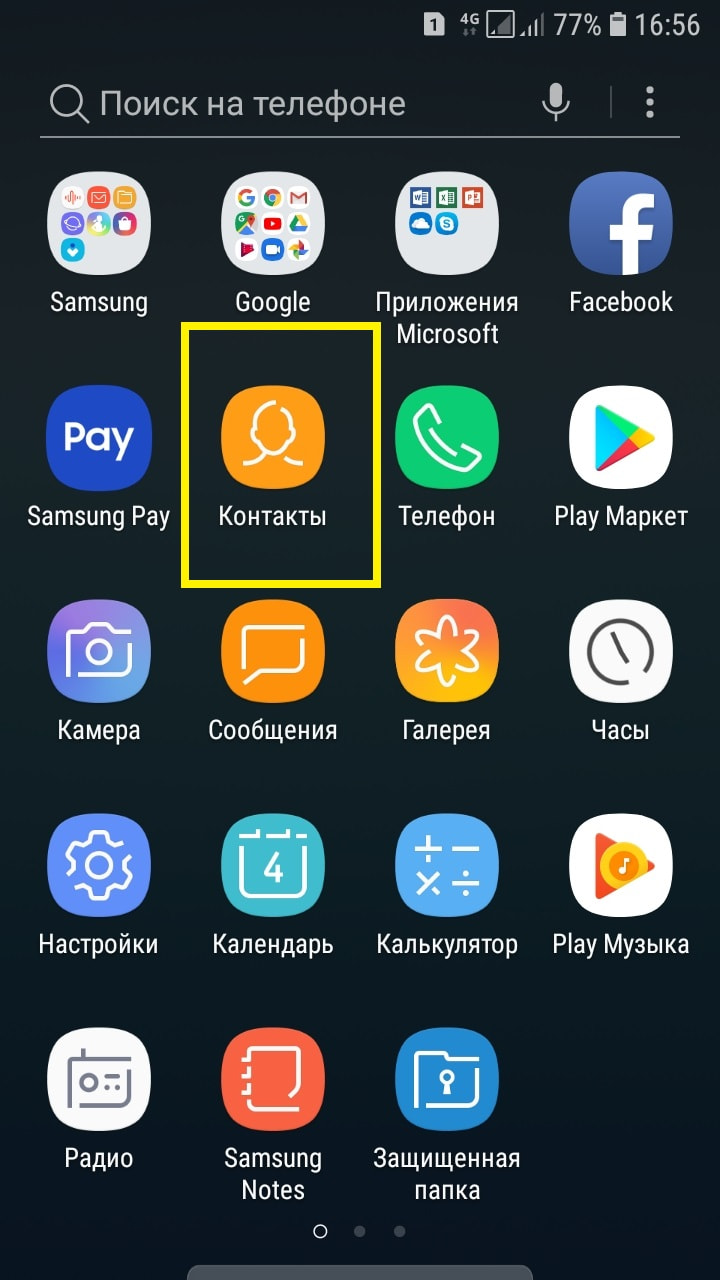
На данной странице, вверху справа нажмите на кнопку Свойства (три точки).
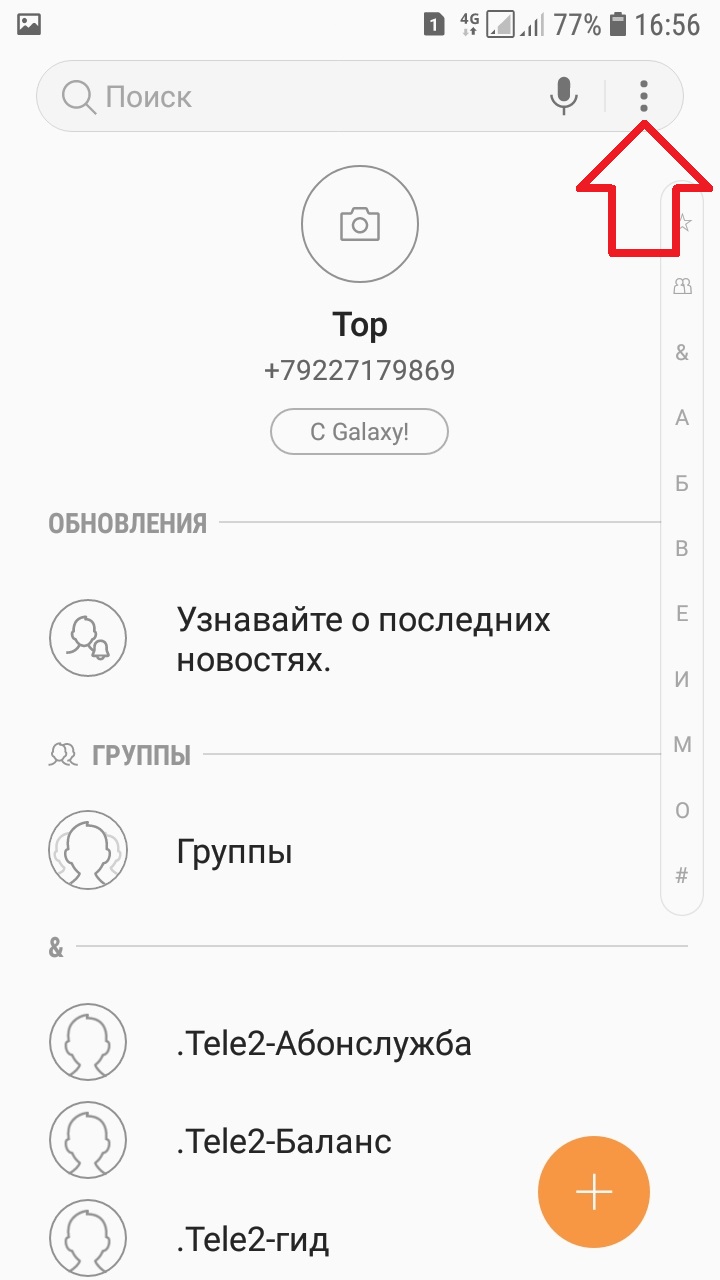
В открывшемся окне нажмите на вкладку Управление контактами.
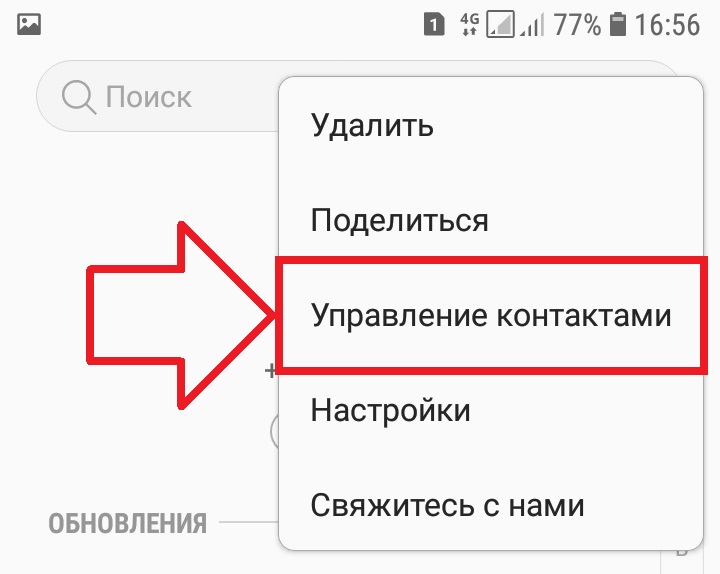
Далее, нажмите здесь на вкладку Место хранения по умолчанию.
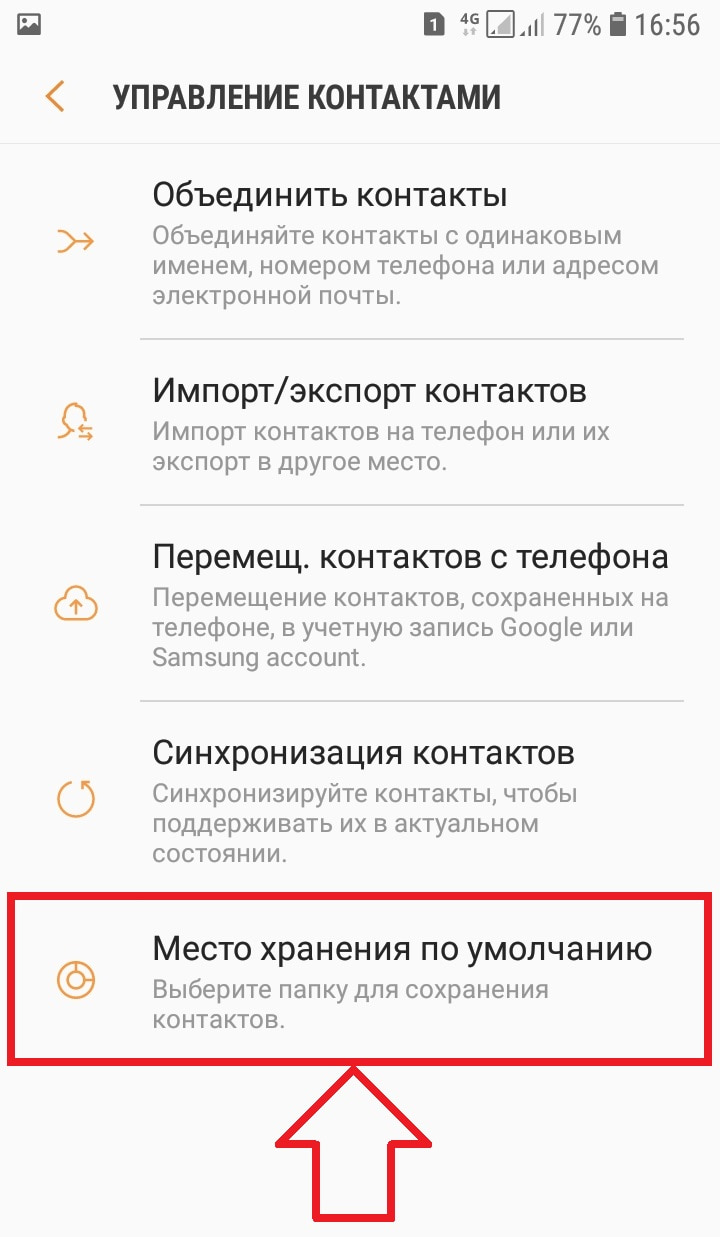
Всё готово. Здесь вы можете выбрать место: SIM 1, SIM 2, Телефон, Аккаунт или учётная запись. Нажмите по названию. Контакты будут сразу скопированы в выбранное место.
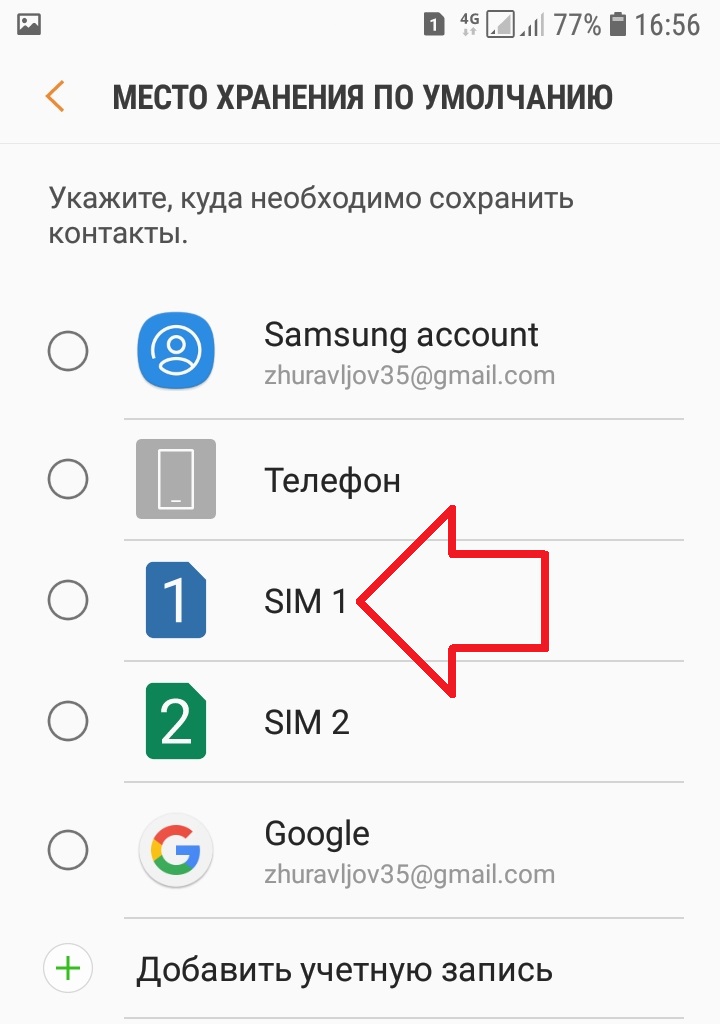
Вот так легко вы можете переместить контакты на сим карту самсунг.
Остались вопросы? Напиши комментарий! Удачи!
info-effect.ru
Как скопировать контакты с телефона Samsung на SIM карту?


Хранение контактов в памяти телефона позволяет не только устанавливать номера, но и привязывать к ним фотографии, индивидуальные мелодии, группы и прочие дополнительные данные. Однако, в случае перехода на новый гаджет может потребоваться перенести их на SIM-карту, а затем при необходимости вернуть во внутреннюю память.
Вариант того, как скопировать контакты с телефона Samsung на сим, существует всего один. Он реализуется посредством использования стандартных средств смартфонов линейки Galaxy. Процедура осуществляется буквально в несколько нажатий:
- Открыть приложение «Контакты» в общем меню приложений (либо путем перехода из приложения «Телефон»).
- Нажать на кнопку «Меню» в правом верхнем углу (в прошивках на основе Android 4.4.4 и ниже – нажать на софт-кнопку слева от центральной клавиши).
- Выбрать пункт «Импорт/Экспорт».
- Нажать «Экспорт на SIM-карту», после чего в приложении «Контакты» появятся продублированные номера.
Естественно, при переносе номеров, нужно знать и то, как скопировать контакты на телефон с SIM-карты обратно, после установки новой прошивки, сброса к заводским настройкам или покупки другого смартфона из линейки Samsung Galaxy. Порядок такой процедуры идентичен рассмотренному выше:
- Осуществить пункты 1-3 из предыдущей инструкции.
- Нажать «Импорт с SIM-карты».
Перенос контактов на сим-карту является наиболее надежным способом копирования всех номеров из телефонной книжки. Однако в его процессе утрачивается дополнительная информация, привязанная к контакту, за исключением номера и имени.
Поэтому в случаях, если требуется сохранение всех данных, лучше воспользоваться резервным копированием с использованием учетной записи Google, либо в облачное хранилище.
www.lumias.ru
3 способа перенести контакты в новый смартфон
Один из первых вопросов, которые возникают после приобретения телефона — это перенос контактов. Рассмотрим способы сделать это быстро, легко и с минимальными потерями данных на операционной системе Android. Начнем с самого простого и доступного метода.


Копирование на SIM-карту
- Откройте приложение «Контакты».
- Найдите «Опции» (троеточие в правом верхнем углу) и «Управление контактами».
- Выберите «Экспорт» данных на SIM-карту (скопируются только имена и номера).
- Переставьте SIM в новое устройство, импортируйте данные по той же схеме.
Специальные приложения дают возможность переносить не только контакты, но и другое содержимое телефона путем создания копий. Найти их можно в PlayMarket и выбрать на личное усмотрение. Мы расскажем, как совершить копирование через Super Backup.
Использование приложения Super Backup
- Скачайте и откройте приложение.
- Перед копированием в меню «Опции» и «Настройки» выберите путь сохранения файла — карта памяти.
- Вернитесь в раздел «Контакты» и «Резервное копирование контактов с телефонами».
- Задайте имя будущему файлу формата vfc и нажмите «ОК». Имя может быть любым, оно нужно, чтобы вы смогли быстро выбрать нужный файл в будущем.
- Информацию можно загрузить в Google Drive, передать через почту, Bluetooth, Wi-Fi Direct или просто переставить карту памяти в новый телефон.
- На новом устройстве найдите нужный файл, тапните на него и сохраните перенесенную информацию.
В копировании данных вам также помогут программы Easy Backup, Move Contacts Transfer/Backup, MCBackup, Phonebook Backup & Transfer и другие. Если вы хотите обезопасить себя на случай поломки SIM-карты или телефона, следующий метод сохранит всю информацию в интернете.
Экспорт контактов в Google
- Настройте Google-аккаунт на телефоне. Если вы можете зайти в PlayMarket — это уже сделано.
- Скачайте приложение «Контакты» из PlayMarket.
- Перейдите в раздел «Управление контактами» (путь описан выше).
- Нажмите «Копирование в Google» (обратите внимание, что переместить номера можно только из внутренней памяти телефона, не с SIM-карты).
Теперь вы можете открыть Google-аккаунт и синхронизировать информацию на любом устройстве.
Дополнительно опишем способ для тех, кто решил сохранить резервную копию еще и на компьютере. Это также позволяет перенести контакты в новый смартфон, но главное — так доступ к информации всегда будет на вашем ПК даже без подключеняи к интернету.
Сохранение на компьютер с помощью Google
- Из закладки «Управление контактами» экспортируйте данные на карту памяти в формате vfc.
- Файл скопируйте на компьютер с помощью USB-кабеля или отправьте по электронной почте.
- Зайдите в contacts.google.com и импортируйте файл vfc.
- Через раздел меню «Ещё» экспортируйте все или отдельные номера, сохранив их в формате CSV.
- Откройте с помощью программ MS Excel, Notepad, OpenOffice.org Calc.
В текстовом редакторе данные могут выглядеть беспорядочно, но их можно подкорректировать по своему усмотрению. Сам файл в дальнейшем можно скопировать через кабель или электронную почту на любой смартфон.
Оцените статью: Поделитесь с друзьями!samsung-galaxy.mobi
Как в Samsung перенести контакты с SIM на телефон – пошаговая инструкция [2019]
 Загрузка…
Загрузка…При смене смартфона первым делом человек сталкивается с необходимостью переноса имеющейся информации. В первую очередь, сюда входит импортирование данных абонентов. Это можно осуществить несколькими способами: путем синхронизации с сервисами Google, созданием vCard с отправкой ее по электронной почте, копированием на сим-карту. Поскольку смена смартфона происходит нечасто, то не все пользователи знают, как в Samsung перенести контакты с SIM на телефон.


Важно знать
Процедура копирования будет зависеть от версии Андроида.
Как осуществить перенос при Андроиде 5.0 и выше?
Чтобы знать, как в Samsung перенести контакты с SIM на телефон, требуется сначала четко представлять, как копировать номера абонентов во вшитую память сим-карты. Для данной версии ОС эта процедура имеет следующий вид:
Алгоритм действий для Андроида ниже 5 версии

 Загрузка …
Загрузка …Если устройство работает под управлением старой версии операционной системы, то процесс переноса адресной книги на «симку» будет немного отличаться от описанного выше способа:
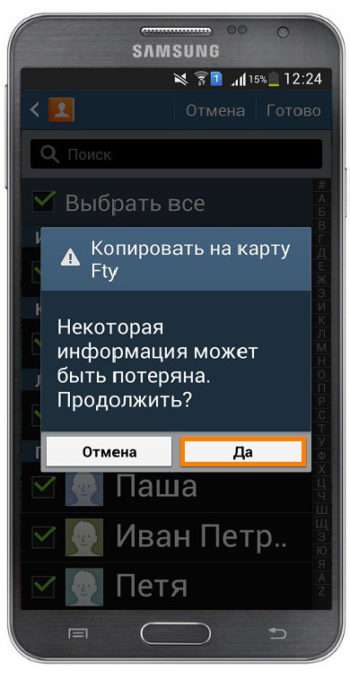
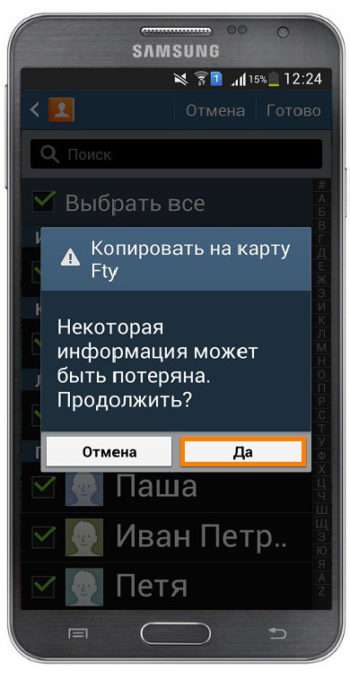
Как в Samsung перенести контакты с SIM на телефон для Android 5.0 и выше?
Чтобы совершить обратное действие и перенести все сохраненные карточки на новое устройство, требуется совершить определенную последовательность шагов:
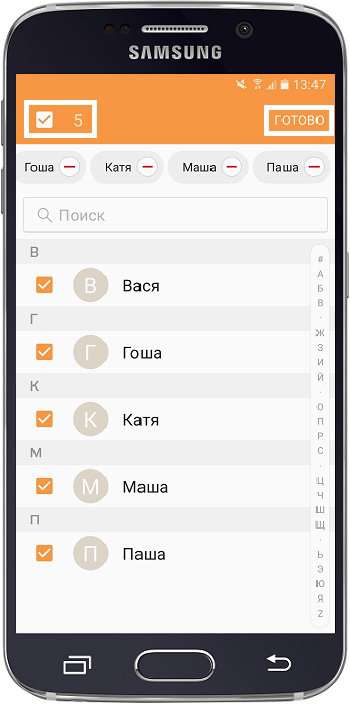
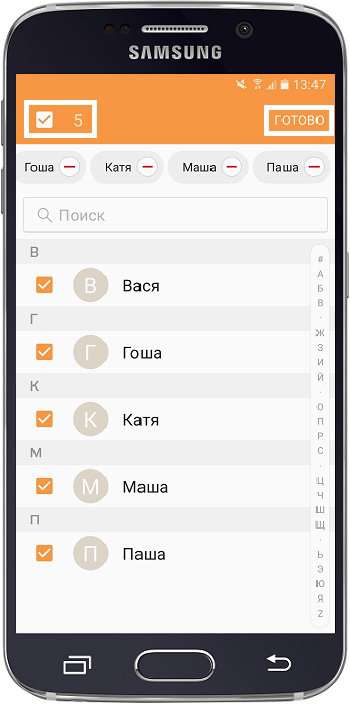
Как скопировать информацию при наличии Андроида 4.0 и ниже?
Схема действий будет практически аналогичной:


Совершение этих нехитрых манипуляции позволит при покупке нового смартфона не остаться без привычных номеров и всегда оставаться на связи.
mobila.guru
Как перенести контакты с телефона на сим-карту на Андроид (Samsung)
Перенести контакты с телефона на сим-карту можно несколькими способами. Чаще всего можно обойтись встроенными инструментами смартфона – то есть, нет надобности устанавливать дополнительный софт. Способы переноса контактов на симку могут отличаться в зависимости от версии Андроид, установленной на телефоне.
Содержание:
- Зачем переносить контакты на сим-карту
- Перенос контактов в:
- Андроид 9
- Андроид 8 и ниже
- Андроид 4
- Перенос контактов с симки на телефон
- Приложения для экспорта контактов
Зачем переносить контакты на симку?
Перекидывать контакты на сим-карту телефона – удобно: после смены мобильного устройства на другое не будет проблем с переносом номеров в адресную книгу Андроид.
Инструкция: как перенести контакты на сим-карту в ОС Андроид 9
Перенос контактов на сим-карту в Андроид 9 выполняется следующим образом:
- С главного экрана необходимо перейти в адресную книгу с помощью специальной иконки или через “Настройки – Контакты”.
- Перейти в меню настроек Андроид, для этого достаточно щелкнуть на значок с тремя точками.
- Откроется меню с несколькими пунктами, среди них выбираем «Управление контактами».
- Откроется окно, где будут предложены доступные функции (объединение, импорт/экспорт, синхронизация, изменение места хранения по умолчанию). Выбираем пункт «Импорт/экспорт контактов».
- Чтобы перенести контакты с телефона на симку, необходимо выбрать пункт «Экспорт» – SIM-карта.
- Далее отметить контакты, которые нужно скопировать.
- Если требуется переместить на сим-карту все контакты из адресной книги, просто нажмите на кнопку «Скопировать все».
- Завершите процедуру, нажав на кнопку «Да» в открывшемся диалоговом окне.
Учитывайте, что при копировании на сим-карту переносятся только номер телефона и имя контакта. Скопировать фотографию, адрес электронной почты и прочие данные контакта не получится из-за ограничений сим-карты.
Совет: Можно поступить другим образом: восстановить контакты из резервной копии или синхронизировать новый телефон с аккаунтом Google. Как это сделать, читайте здесь. При этом, у вас не будет ограничений: можно скопировать email, адрес и прочие данные о контакте.
Видеоинструкция:
Перенос контактов в ОС Андроид 8, 7, 6, 5 и ниже
В более старых версиях Андроид копирование контактов на симку отличается от описанного выше. Чтобы информация о номерах на сим-карте была доступна на новом телефоне, необходимо:
- Перейти в телефонную книгу с помощью специального значка «Контакты» на домашнем экране.
- В правом верхнем углу нажать на пункт «Опции» (В некоторых ОС пункт «Опции» обозначается значком с тремя точками).
- В открывшемся меню выбрать пункт «Настройки».
- Выбрать контакты и в открывшемся меню нажать на пункт «Импорт/экспорт контактов».
- Нажмите на кнопку “Экспорт”. Андроид предложит выбрать место, куда требуется перенести контакты. Воспользуйтесь командой «Скопировать контакты с телефона на сим-карту».
- Подтвердите свое намерение скопировать контакты, нажав на кнопку «Да» в открывшемся окне.
- Отметьте контакты для переноса. Дальнейшие действия выполнятся автоматически.
Перенос контактов на симку в Андроид 4
Чтобы перенести контакты с телефона на сим-карту Samsung (либо на устройство любой другой марки) с версией операционной системы Андроид 4, необходимо:
- Перейти в раздел контактов с помощью специального значка на домашнем экране либо в меню.
- Перейти в настройки. Для этого необходимо нажать на кнопку «Меню», «Опции» или «…» в зависимости от модели телефона.
- В открывшемся окне выбрать пункт «Экспорт/импорт контактов».
- Далее выбрать «Экспорт на сим-карту».
- Выбрать контакты, которые нужно скопировать. Можно нажать на кнопку «Выбрать все», если требуется скопировать все контакты из телефонной книги.
- Внимательно прочитать и согласиться с условиями, при которых выполняется копирование данных с телефона на сим-карту.
Как и на других ОС, при копировании сохраняется только имя и номер телефона контакта.
Как перенести контакты с СИМ-карты на телефон
После того, как был произведен импорт/экспорт контактов, можно переставить карточку в другой телефон – все номера телефонов будут сразу же доступны.
Чтобы новая информация о контактах была сохранена и в памяти телефона, нужно, соответственно, выполнить перенос данных с симки на смартфон. Для этого:
- Переходим в контакты через иконку на домашнем экране.
- В меню (открывается после нажатия на кнопку «Меню», «Опции» или «…» в зависимости от версии ОС, которая установлена на смартфоне) выбираем пункт «Настройки». В более новых версиях операционной системы Андроид необходимо выбрать пункт «Управление контактами».
- Выбираем «Экспорт/импорт контактов», далее «Импорт».
- Указываем, откуда нужно скопировать информацию (в нашем случае с сим-карты).
- Выбираем контакты, завершаем импорт.
После этих действий контакты будут сохранены в памяти телефона. Если вы поменяете симку, номера все равно будут доступны для просмотра.
Лучшие приложения для переноса контактов
Перенести контакты на сим можно не только с помощью встроенных инструментов телефона, но и через сторонний софт. Существуют также программы, позволяющие делать бэкап контактов. Преимущество бэкапа перед обычным копированием – часто удается сохранить не только имя и номер, но и дополнительную информацию.
- Titanium Backup. Приложение создает полную резервную копию адресной книги, в итоге не теряется никакая дополнительная информация по контактам. С помощью приложения контакты можно сохранить на карту памяти либо загрузить информацию в облако для последующего удобного доступа с любого мобильного устройства. Недостатки приложения: распространяется на платной основе, требует прав администратора.
- Dropbox. Приложение позволяет синхронизировать контактную информацию и сохраняет ее в облаке. Чтобы не потерять нужные сведения при смене телефона или прошивки, достаточно перейти в настройки программы и щелкнуть на пункт «Сохранять контакты».
softdroid.net
Инструкция по импорту и экспорту контактов на Samsung Galaxy
Сразу же после покупки либо во время использования смартфона Samsung и прочих устройств на Android, пользователь сталкивается с проблемой переноса контактов с SIM-карты либо из памяти устройства и онлайн сервисов. Сразу скажу, что лучше всего сделать резервные копии контактов на СИМ-карту, ведь так вы сможете быстро переставить её в любой другой телефон и не бояться, что важные контакты куда-то пропадут. Жаль, что сохранять на карте можно не так уж и много номеров, но с этим ничего не поделать.
И так, для того чтобы скопировать имеющийся список контактов на SIM-карту либо с неё в память устройства необходимо проделать некоторые не сложные действия. Первым делом выберите меню Контакты на рабочем экране или же в главном меню. После того как приложение со списком абонентов откроется, нажмите кнопку опций и в списке выберите “Импорт/экспорт”. В этом меню вы сможете выбрать необходимый для вас вариант: импорт списка контактов с SIM или экспорт на ней, а также в память устройства, карту памяти.




Как видите все не так и сложно, однако много пользователей испытывают затруднения с этим, особенно если впервые держат в руках Android смартфон.
Смотрите также: Как добавить контакты прямо на рабочий стол вашего смартфона
Оцените статью: Поделитесь с друзьями!samsung-galaxy.mobi

